Win7系统怎么安装VMware虚拟机??
想要在在虚拟机中安装系统,那么首先你要下载一个虚拟机软件,并且最好是ISO包能正常引导启动的,在自己电脑运行二个或更多Windows、苹果、LINUX 系统,大家可以在VMware虚拟机上安装,下面,小编给我们演示Win7系统安装VMware虚拟机的操作步骤。
Win7系统怎么安装VMware虚拟机
进入VMware Workstation 12,打开“创建新的虚拟机”。
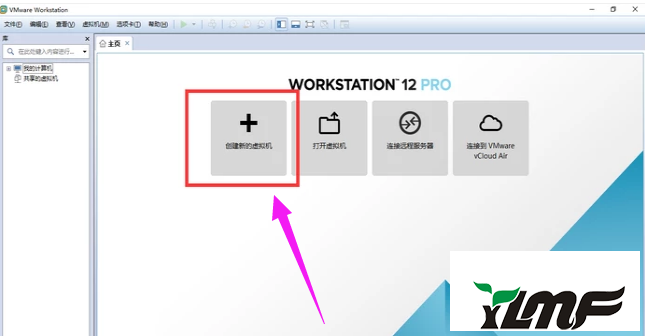
选中典型,打开“下一步”。
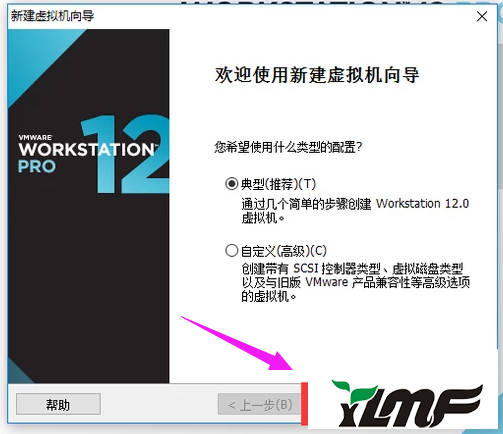
选中自己win7镜像下载的位置,然后打开“下一步”。
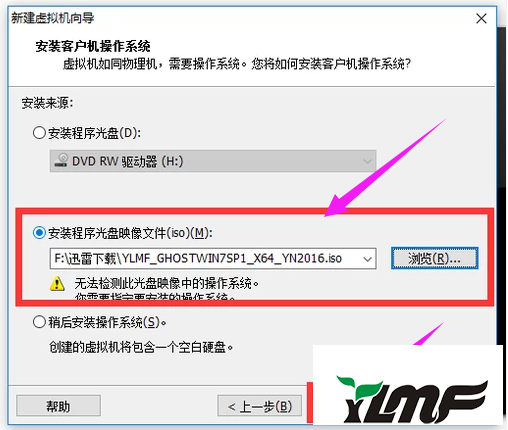
选中版本win7,然后打开“下一步”。
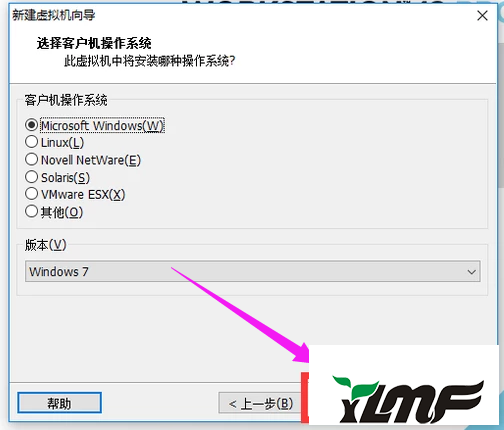
选中Windows的安装位置,然后打开“下一步”。
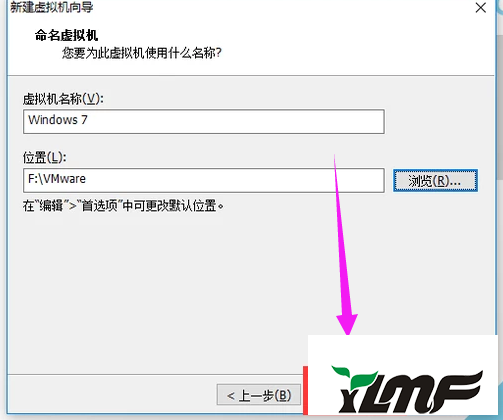
打开“下一步”。
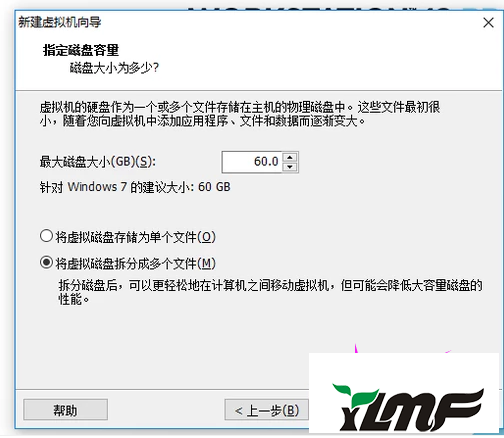
然后打开“完成”。
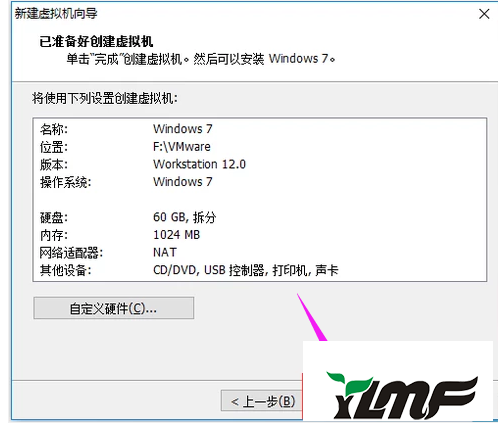
然后打开“开启此虚拟机”。
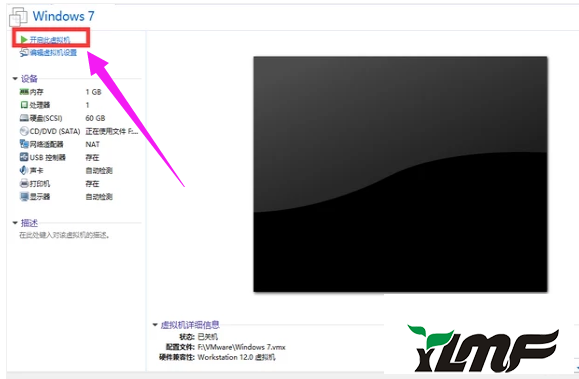
然后就会启动Windows系统。
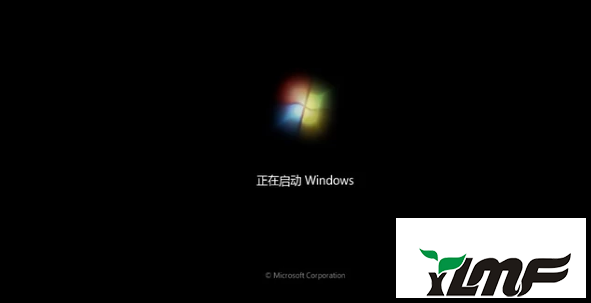
以上就是Win7系统安装VMware虚拟机的经验。




